以下は日本語訳です(フォーマットを保持しています):
散らかったスプレッドシートを見て、データが自動的に整理されればいいのにと思ったことはありませんか?アルファベット順の並べ替えは基本的な操作に思えますが、スプレッドシートの混沌をクリアに変える秘密兵器です。顧客リスト、在庫、プロジェクトタスクを管理する際にも、適切な並べ替えは何時間もの頭痛の種を解消します。
アルファベット順並べ替えの重要性
データにGPSシステムを装備するようなものと考えてください。これで「Johnson & Co.」を顧客リストから探すのに数分かかっていたのが数秒で見つかります。Googleスプレッドシートでは簡単に実行できますが、正しい方法と間違った方法があります。
単一列の簡単な並べ替え
素早く整理するには:
- 列の文字(「A」や「B」など)をクリック
- [データ] > [シートを並べ替え] > [A-Z]または[Z-A]を選択
- データが整列するのを確認

プロのヒント:イベント参加者や製品SKUなどの単独リストに最適です。
レベルアップ:複数列の並べ替え
部署ごと、その後従業員名で並べ替えたい場合:
- 関連データ全体を選択
- [データ] > [範囲を並べ替え] > [詳細な範囲の並べ替え]
- 主キー(部署など)を設定
- 副キー(姓など)を追加
これで関連データを保持しながら各グループをアルファベット順に整理できます。
ヘッダーを保護する
ヘッダーをデータに混ぜてしまうほどスプレッドシートを台無しにするものはありません。初心者のミスを防ぐには:
- 並べ替え時に必ず「データにヘッダー行を含む」をチェック
- または手動でデータ行のみを選択してから並べ替え
フィルターを使ったスマートな並べ替え
フィルターはデータに対する魔法の杖のようなものです:
- [データ] > [フィルタを作成]をクリック
- ヘッダーのドロップダウン矢印を使用
- 他のデータを表示したまま「A-Zで並べ替え」を選択
ボーナス:分析中に無関係な行を非表示にできます。
A-Zだけでは不十分な場合:カスタム並べ替え
製品をアルファベット順ではなく季節ごとに並べ替えたい場合:
- 数字(1=春、2=夏など)を入れた「並べ替え順序」列を追加
- テキストではなくこの列で並べ替え
- データがビジネスロジックに従って並ぶ
注意すべき並べ替えの落とし穴
- 空白セルは順序を乱す(事前に埋める)
- 部分的な列の並べ替えは関係性を壊す(常に行全体を並べ替え)
- 結合セルは並べ替えを妨げる(整理前に結合解除)
次のレベルの自動化
頻繁に更新されるスプレッドシートには:
- 自動更新される=SORT()関数
- 複数シートのデータにIMPORTRANGE()とSORT()を組み合わせ
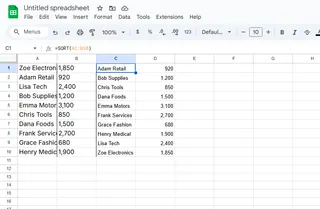
スプレッドシート整理の未来
手動の並べ替えも有効ですが、Excelmaticのようなツールがゲームチェンジャーです。「地域ごと、その後名前で顧客を並べ替え」といった自然言語のリクエストを理解し、瞬時に実行します。ExcelmaticのAIは:
- 並べ替えエラーを自動検出して修正
- より良い整理方法を提案
- データ変更時も並べ替え状態を維持する動的レポートを作成
要するに?アルファベット順並べ替えは必須ですが、スマートなツールで労力いらずです。Googleスプレッドシートの組み込み機能を使い続けるにせよ、ExcelmaticのようなAI搭載ソリューションにアップグレードするにせよ、整理されたデータはより良い意思決定とストレスの軽減につながります。
さあ、自信を持って並べ替えましょう!未来の自分(そしてチーム)が感謝します。






